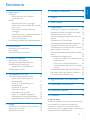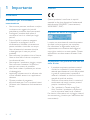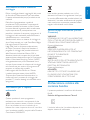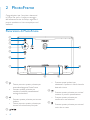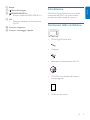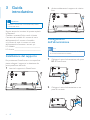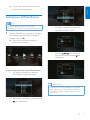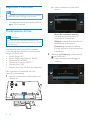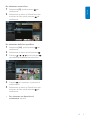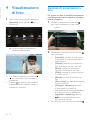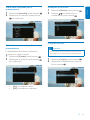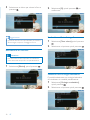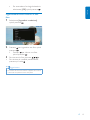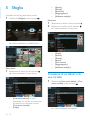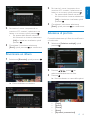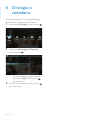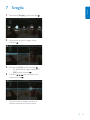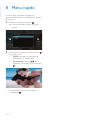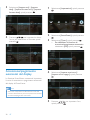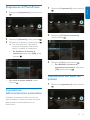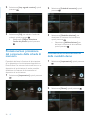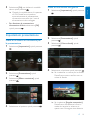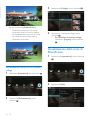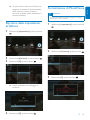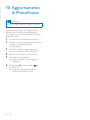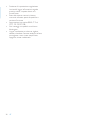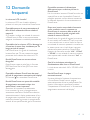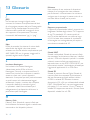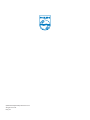Philips SPF1307/10 Manuale utente
- Categoria
- Cornici per foto digitali
- Tipo
- Manuale utente
Questo manuale è adatto anche per

Register your product and get support at
PhotoFrame
IT Manuale utente
SPF1307
SPF1327

IT
1
Italiano
Sommario
1 Importante 2
Sicurezza 2
Precauzioni per la sicurezza e
manutenzione 2
Avviso 2
Rispetto dei diritti di copyright 2
Smaltimento del prodotto alla ne del
ciclo di vita 2
Informazioni ai clienti relative al
riciclaggio 3
Informazioni per il rispetto ambientale 3
North Europe Information
(Nordic Countries) 3
Dichiarazione relativa alle sostanze bandite 3
2 PhotoFrame 4
Panoramica di PhotoFrame 4
Introduzione 5
Contenuto della confezione 5
3 Guida introduttiva 6
Installazione del supporto 6
Collegamento dell’alimentazione 6
Accensione di PhotoFrame 7
Spegnimento di PhotoFrame 8
Trasferimento di foto 8
4 Visualizzazione di foto 10
Gestione di presentazioni e foto 10
Scelta della frequenza per la
presentazione 11
Scelta di una sequenza per la
presentazione 11
Rotazione di una foto 11
Copia di una foto 11
Eliminazione di una foto 12
Scelta di un effetto fotogra co 12
Selezione dell’orologio/calendario 12
Ingrandimento/scorrimento di una foto 13
5 Sfoglia 14
Creazione di un album o di una cartella 14
Rinominare un album 15
Selezione di più foto 15
6 Orologio e calendario 16
7 Sveglia 17
8 Menu rapido 18
9 Impostazioni 19
Scelta di una lingua di visualizzazione 19
Regolazione della luminosità del display 19
Impostazione di ora e data 19
Accensione/spegnimento automatici del
display 20
Sospensione di PhotoFrame 21
Impostazione dell’orientamento automatico 21
Impostazione dell’audio dei pulsanti 21
Protezione/non protezione del contenuto
della scheda di memoria 22
Attivazione/disattivatazione della modalità
demo 22
Impostazioni presentazione 23
Scelta di un effetto di transizione per la
presentazione 23
Scelta di uno sfondo fotogra co 23
Visualizzazione delle foto in modalità
collage 24
Visualizzazione dello stato di PhotoFrame 24
Ripristino delle impostazioni di fabbrica 25
Formattazione di PhotoFrame 25
10 Aggiornamento di PhotoFrame 26
11 Informazioni sul prodotto 27
12 Domande frequenti 29
13 Glossario 30
In caso di aiuto
Visitare il sito Web www.philips.com/welcome
per accedere a una gamma completa di
materiale di supporto che include manuali
dell’utente, gli ultimi aggiornamenti software e le
risposte alle domande frequenti.

2 IT
1 Importante
Sicurezza
Precauzioni per la sicurezza e
manutenzione
Non toccare, premere, stro nare o colpire •
lo schermo con oggetti duri poiché
potrebbero provocare danni permanenti.
Scollegare il prodotto dalla presa di •
corrente, se non lo si utilizza per lunghi
periodi.
Prima di pulire lo schermo, spegnere •
il dispositivo e scollegare il cavo di
alimentazione. Utilizzare unicamente un
panno morbido e inumidito con acqua.
Non utilizzare alcol, sostanze chimiche
o detergenti per la casa per pulire il
prodotto.
Non collocare il prodotto vicino a amme •
libere o altre fonti di calore, compresa la
luce diretta del sole.
Non esporre il prodotto a pioggia o acqua. •
Non collocare contenitori di liquidi, ad
esempio vasi, accanto al prodotto.
Non lasciar cadere il prodotto per evitare •
di danneggiarlo.
Installare e utilizzare servizi o software solo •
di fonti af dabili senza virus o applicazioni
dannose.
Questo prodotto è progettato •
esclusivamente per l’uso in ambienti interni.
Utilizzare solo l’adattatore di alimentazione •
fornito.
Avviso
Questo prodotto è conforme ai requisiti
essenziali e alle altre disposizioni fondamentali
delle direttive 2006/95/EC (bassa tensione),
2004/108/EC (EMC).
Rispetto dei diritti di copyright
La copia non autorizzata di materiale protetto
da copia, inclusi programmi per computer,
le, trasmissioni e registrazioni audio, può
rappresentare una violazione della legge sul
copyright e costituire un reato penale. Questo
apparecchio non deve essere utilizzato a tale
scopo.
Smaltimento del prodotto alla ne del
ciclo di vita
Il prodotto acquistato contiene materiali •
riciclabili e riutilizzabili. Vi sono apposite
aziende specializzate nel riciclo dei prodotti
in grado di massimizzare la quantità di
materiali riutilizzabili e ridurre al minimo la
quantità di quelli da smaltire.
Veri care le normative locali in materia di •
smaltimento dei vecchi monitor presso il
proprio rivenditore Philips.
(Per i residenti in Canada e negli Stati •
Uniti) Smaltire il prodotto in conformità
con le normative statali locali e federali.
Per ulteriori informazioni sul riciclaggio, visitare il
sito www.eia.org (iniziativa per l’educazione del
consumatore).

IT 3
Italiano
Informazioni ai clienti relative al
riciclaggio
Philips si pre gge obiettivi raggiungibili dal punto
di vista tecnico ed economico per ottimizzare
l’impatto ambientale dei propri prodotti, servizi
e attività.
Dalla fase di progettazione a quella di
produzione, Philips sottolinea l’importanza di
realizzare prodotti facilmente riciclabili. Presso
la nostra azienda, la gestione dello smaltimento
implica soprattutto la partecipazione, ove
possibile, a iniziative di recupero e programmi di
riciclaggio a livello nazionale, preferibilmente in
collaborazione con i concorrenti.
Attualmente è attivo un sistema di riciclaggio in
alcuni Paesi europei, tra i quali Paesi Bassi, Belgio,
Norvegia, Svezia e Danimarca.
Negli Stati Uniti, la divisione nordamericana
di Philips Consumer Lifestyle ha nanziato il
progetto di riciclaggio dei prodotti elettronici
della Electronic Industries Alliance (EIA) e
allestisce iniziative di recupero dai privati delle
apparecchiature elettroniche non più funzionanti.
Inoltre, il Northeast Recycling Council (NERC),
un’organizzazione no pro t interstatale che si
occupa di promuovere lo sviluppo del riciclaggio
nel mercato, sta per avviare un programma di
recupero e riutilizzo dei prodotti.
Nelle regioni dell’Asia Paci co e a Taiwan,
i prodotti possono essere ritirati dall’EPA
(Environment Protection Administration) in
conformità con il processo di riciclaggio dei
prodotti IT (ulteriori dettagli sul sito Web www.
epa.gov.tw).
Informazioni per il rispetto
ambientale
Questo prodotto è stato progettato e
realizzato con materiali e componenti di alta
qualità, che possono essere riciclati e riutilizzati.
Se su un prodotto si trova il simbolo di un
bidone con ruote, ricoperto da una X, vuol dire
che il prodotto soddisfa i requisiti della Direttiva
Comunitaria 2002/96/CE.
Non smaltire questo prodotto con i ri uti
domestici. Informarsi sui regolamenti locali per
la raccolta differenziata dei prodotti elettrici ed
elettronici. Il corretto smaltimento dei prodotti
usati contribuisce a prevenire potenziali effetti
negativi sull’ambiente e sulla salute.
North Europe Information (Nordic
Countries)
VARNING :
FÖRSÄKRA DIG OM ATT HUVUDBRYTARE
OCH UTTAG ÄR LÄTÅTKOMLIGA, NÄR DU
STÄLLER DIN UTRUSTNING PÅPLATS.
Placering/Ventilation
ADVARSEL :
SØRG VED PLACERINGEN FOR, AT
NETLEDNINGENS STIK OG STIKKONTAKT
ER NEMT TILGÆNGELIGE.
Paikka/Ilmankierto
VAROITUS :
SIJOITA LAITE SITEN, ETTÄ VERKKOJOHTO
VOIDAAN TARVITTAESSA HELPOSTI
IRROTTAA PISTORASIASTA.
Plassering/Ventilasjon
ADVARSEL :
NÅR DETTE UTSTYRET PLASSERES, MÅ
DU PASSE PÅ AT KONTAKTENE FOR
STØMTILFØRSEL ER LETTE Å NÅ.
Dichiarazione relativa alle
sostanze bandite
Il presente prodotto è conforme alla direttiva
RoHS.
Simbolo dell’apparecchiatura Classe II
Il simbolo indica che il prodotto dispone di un
doppio sistema di isolamento.

4 IT
2 PhotoFrame
Congratulazioni per l’acquisto e benvenuti
in Philips! Per trarre il massimo vantaggio
dall’assistenza fornita da Philips, registrare il
proprio prodotto sul sito: www.philips.com/
welcome.
Panoramica di PhotoFrame
a
Tenere premuto questo pulsante per •
accendere/spegnere PhotoFrame
Premere questo pulsante per •
cambiare modalità: presentazione/
orologio/calendario
b
Premere questo pulsante per tornare •
indietro
Tenere premuto questo pulsante per •
tornare alla schermata principale
c
/ / /
k
b
c
e
g
f
h
i
d
j
a
Premere questi pulsanti per •
selezionare l’opzione in alto/in basso/a
destra/a sinistra
d
Premere questo pulsante per avviare/•
mettere in pausa la presentazione
Premere questo pulsante per •
confermare una selezione
e
Premere questo pulsante per entrare/•
uscire da un menu

IT 5
Italiano
f Buzzer
g
Blocco Kensington
h
SD/MMC/MS/MS Pro
Slot per schede SD/MMC/MS/MS Pro•
i DC
Presa per adattatore di alimentazione •
CA-CC
j Foro per il supporto
k Foro per il montaggio a parete
Introduzione
Con Philips Digital PhotoFrame, è possibile
visualizzare foto JPEG con qualità elevata
direttamente dalle schede di memoria.
Contenuto della confezione
Philips Digital PhotoFrame•
Piedistallo•
Adattatore di alimentazione CA-CC•
CD-ROM con manuale dell’utente in •
formato digitale
Guida di avvio rapido•
Register your product and get support at
www.philips.com/welcome
PhotoFrame
Quick Start Guide

6 IT
3 Guida
introduttiva
Attenzione
Utilizzare i comandi solo come indicato dal presente •
manuale dell’utente.
Seguire sempre le istruzioni di questo capitolo
in sequenza.
Quando si contatta Philips, verrà richiesto
il numero del modello e il numero di serie
dell’apparecchio. Il numero di modello
e il numero di serie si trovano sul retro
dell’apparecchio. Annotare i numeri qui:
N° modello __________________________
N° di serie ___________________________
Installazione del supporto
Per posizionare PhotoFrame su una super cie
piatta, collegare il supporto in dotazione alla
parte posteriore dell’unità.
1 Inserire il supporto in PhotoFrame.
2 Avvitare saldamente il supporto al relativo
foro.
Collegamento
dell’alimentazione
Nota
Quando si posiziona PhotoFrame, assicurarsi che la presa •
di corrente sia facilmente accessibile.
1 Collegare il cavo di alimentazione alla presa
DC di PhotoFrame.
2 Collegare il cavo di alimentazione a una
presa di corrente.

IT 7
Italiano
Dopo alcuni secondi, PhotoFrame si »
accende automaticamente.
Accensione di PhotoFrame
Nota
Quando si collega PhotoFrame a una fonte di •
alimentazione, quest’ultimo si accende automaticamente.
1 Quando PhotoFrame è spento e collegato
all’alimentazione, è possibile accenderlo
tenendo premuto
.
Dopo alcuni secondi compare la »
schermata principale.
La prima volta che viene acceso PhotoFrame :
Sul display compare la richiesta di •
selezionare la lingua desiderata.
Selezionare una lingua, quindi premere •
per confermare.
Sul display compare la richiesta di •
impostare la data e l’ora.
Premere • / / / per impostare
data e ora, quindi premere
per
confermare.
Suggerimento
Se PhotoFrame non viene collegato a una sorgente •
di alimentazione per un lungo periodo di tempo, è
necessario impostare nuovamente data e ora dopo
averlo acceso.

8 IT
Spegnimento di PhotoFrame
Nota
È possibile spegnere PhotoFrame solo dopo che tutte le •
operazioni di copia e salvataggio siano terminate.
Per spegnere PhotoFrame, tenere premuto •
per circa 2 secondi.
Trasferimento di foto
Attenzione
Non rimuovere alcun dispositivo di archiviazione da •
PhotoFrame durante il trasferimento di foto da o verso il
dispositivo stesso.
È possibile riprodurre foto JPEG contenute
in uno dei seguenti dispositivi di archiviazione
collegati a PhotoFrame:
Secure Digital (SD)•
Secure Digital High Capacity (SDHC)•
Multimedia Card (MMC)•
Multimedia Card Plus (MMC+)•
Memory Stick (MS)•
Memory Stick Pro (MS Pro con adattatore)•
Non è garantita la funzionalità per tutti i
supporti di archiviazione.
1 Inserire un dispositivo di archiviazione nel
relativo slot.
Viene visualizzato un menu delle »
opzioni.
[Riproduci contenuto inserito] :
consente di riprodurre foto sul
dispositivo di archiviazione
[Sfoglia] : consente di cercare foto sul
dispositivo di archiviazione
[Trasferisci] : consente di trasferire
foto dal dispositivo di archiviazione su
PhotoFrame
2 Selezionare [Trasferisci] , quindi premere
per confermare.
Viene visualizzato un messaggio di »
conferma.

IT 9
Italiano
Per selezionare tutte le foto :
1 Selezionare [Sì] , quindi premere per
confermare.
2 Selezionare un album su PhotoFrame per
archiviare le foto, quindi premere
per
confermare.
Per selezionare delle foto speci che :
1 Selezionare [No] , quindi premere per
confermare.
2 Selezionare un album, quindi premere .
3 Premere / / / , quindi premere
per selezionare/deselezionare una foto.
4 Premere per continuare il processo di
trasferimento.
5 Selezionare un album su PhotoFrame per
archiviare le foto, quindi premere
per
confermare.
• Per rimuovere un dispositivo di
archiviazione , estrarlo.

10 IT
4 Visualizzazione
di foto
1 Nella schermata principale, selezionare
[Riproduci] , quindi premere
per
confermare.
Le foto vengono visualizzate in »
modalità presentazione.
In modalità presentazione, premere •
/ per visualizzare la foto successiva/
precedente.
Premere •
per passare dalla modalità
presentazione alla modalità orologio o
calendario e viceversa.
Gestione di presentazioni e
foto
Per gestire una foto in modalità presentazione
o le relative impostazioni seguire la procedura
indicata di seguito :
1 Durante la presentazione, premere .
Viene visualizzato un menu delle »
opzioni.
2 Selezionare un’opzione, quindi premere
per confermare.
• [Intervallo] : consente di selezionare
la frequenza di visualizzazione della
presentazione
• [Casuale] : consente di visualizzare le
foto in modalità casuale o normale
• [Ruota] : consente di selezionare
l’angolo di rotazione di una foto
• [Copia] : consente di copiare una foto
in un altro album
• [Elimina] : consente di eliminare una
foto
• [Tono colore] : consente di selezionare
il colore della foto
• [Orologio e calendario] : consente
di selezionare un modello di
visualizzazione dell’orologio/calendario
o di disattivarne la visualizzazione
• [Ingrandisci e seleziona] : premere
/ per aumentare/diminuire le
dimensioni di una foto
Per uscire dal menu, premere nuovamente •
.

IT 11
Italiano
Scelta della frequenza per la
presentazione
1 Selezionare [Intervallo] , quindi premere .
2 Selezionare un intervallo, quindi premere
per confermare.
Scelta di una sequenza per la
presentazione
La presentazione può essere visualizzata in
sequenza o in maniera casuale.
1 Selezionare [Casuale] , quindi premere .
2 Selezionare un’opzione, quindi premere
per confermare.
• [On] : riproduzione casuale
• [Off] : riproduzione in sequenza
Rotazione di una foto
1 Selezionare [Ruota] , quindi premere .
2 Premere / per selezionare un
orientamento, quindi premere
.
Copia di una foto
Attenzione
Non rimuovere mai alcun dispositivo di archiviazione •
prima del termine del processo di copia/eliminazione.
1 Selezionare [Copia] , quindi premere .
2 Selezionare un dispositivo per salvare la
foto e premere
.

12 IT
3 Selezionare un album per salvare la foto e
premere
.
Suggerimento
Quando la memoria non è più suf ciente per archiviare •
altre immagini, compare un messaggio di errore.
Eliminazione di una foto
Attenzione
Non rimuovere mai alcun dispositivo di archiviazione •
prima del termine del processo di copia/eliminazione.
1 Selezionare [Elimina] , quindi premere .
2 Selezionare [Sì] , quindi premere per
confermare.
Scelta di un effetto fotogra co
1 Selezionare [Tono colore] , quindi premere
.
2 Selezionare un’opzione, quindi premere .
Selezione dell’orologio/calendario
È possibile selezionare un orologio/calendario
da visualizzare in modalità presentazione.
1 Selezionare [Orologio e calendario] ,
quindi premere
.
2 Selezionare un’opzione, quindi premere .

IT 13
Italiano
Per nascondere l’orologio/calendario, •
selezionare [Off] quindi premere
.
Ingrandimento/scorrimento di una
foto
1 Selezionare [Ingrandisci e seleziona] ,
quindi premere
.
2 Premere per ingrandire una foto, quindi
premere
.
Premere •
per ridurre una foto,
quindi premere
.
3 Per scorrere la foto, premere / / / .
Per riavviare la modalità presentazione, •
premere più volte
.
Suggerimento
La funzione di zoom/scorrimento si applica solo a foto il •
cui formato è superiore a 432 x 234 pixel.

14 IT
5 Sfoglia
È possibile cercare e gestire album e foto.
1 Selezionare [Sfoglia] , quindi premere .
Viene visualizzata la modalità album. »
Menu album :
1 Selezionare un album, quindi premere .
Viene visualizzato il menu album. »
• [Crea nuovo album] : se viene
selezionata una cartella su una scheda
di memoria, qui compare la scritta
[Crea nuova cartella] .
• [Copia]
• [Sposta]
• [Elimina]
• [Rinomina]
• [Raggruppa per]
• [Selezione multipla]
Menu foto :
1 Selezionare un album, quindi premere .
2 Selezionare una foto, quindi premere .
Viene visualizzato il menu foto. »
• [Copia]
• [Sposta]
• [Elimina]
• [Ruota]
• [Tono colore]
• [Raggruppa per]
• [Selezione multipla]
Creazione di un album o di
una cartella
1 Selezionare [Crea nuovo album] / [Crea
nuova cartella] , quindi premere
.
Viene visualizzata una tastiera. »

IT 15
Italiano
2 Per inserire il nome (composto da un
massimo di 31 caratteri), selezionare una
lettera o un numero, quindi premere
.
Per passare dalle lettere maiuscole •
alle minuscole e viceversa, selezionare
[a/A] sul tastierino visualizzato, quindi
premere
.
3 Completata l’immissione, selezionare
[Enter] , quindi premere
per confermare.
Rinominare un album
1 Selezionare [Rinomina] , quindi premere .
Viene visualizzata una tastiera. »
2 Per inserire il nome (composto da un
massimo di 31 caratteri), selezionare una
lettera o un numero, quindi premere
.
Per passare dalle lettere maiuscole •
alle minuscole e viceversa, selezionare
[a/A] sul tastierino visualizzato, quindi
premere
.
3 Completata l’immissione, selezionare
[Enter] , quindi premere
per confermare.
Selezione di più foto
È possibile selezionare più foto da modi care in
una volta sola.
1 Selezionare [Selezione multipla] , quindi
premere
.
2 Premere / / / , quindi per
selezionare/deselezionare le foto.
3 Premere .
Viene visualizzato un menu delle opzioni. »
• [Copia]
• [Sposta]
• [Elimina]
• [Ruota]
• [Riproduci presentazione]

16 IT
6 Orologio e
calendario
È possibile selezionare un orologio/calendario
da visualizzare in modalità presentazione.
1 Selezionare [Orologio] , quindi premere .
2 Selezionare [Orologio] / [Calendario] ,
quindi premere
.
Per nascondere l’orologio/calendario, •
selezionare [Off] quindi premere
per confermare.
3 Selezionare un’opzione, quindi premere
per confermare.

IT 17
Italiano
7 Sveglia
1 Selezionare [Sveglia] , quindi premere .
2 Selezionare un tipo di sveglia, quindi
premere
.
3 Selezionare [Ora] , quindi premere .
Per disattivare la sveglia, selezionare •
[Off] quindi premere
.
4 Premere / / / per impostare l’ora,
quindi premere
.
Quando scatta la sveglia, premere un •
pulsante qualsiasi per interromperla.

18 IT
8 Menu rapido
Il menu rapido consente di regolare la
luminosità del display e di visualizzare lo stato di
PhotoFrame.
1 Nel menu principale premere .
Viene visualizzato il menu di scelta »
rapida.
2 Selezionare un’opzione, quindi premere
per confermare.
• [Stato] : consente di visualizzare le
informazioni di PhotoFrame
• [Luminosità] : premere
/ per
regolare la luminosità, quindi premere
.
Per uscire dal menu rapido, premere •
nuovamente
.

IT 19
Italiano
9 Impostazioni
Scelta di una lingua di
visualizzazione
1 Selezionare [Impostazioni] , quindi premere
.
2 Selezionare [Lingue] , quindi premere .
3 Selezionare una lingua, quindi premere .
Regolazione della luminosità
del display
1 Selezionare [Impostazioni] , quindi premere
.
2 Selezionare [Luminosità] , quindi premere
.
3 Premere / per regolare il livello di
luminosità, quindi premere
.
Impostazione di ora e data
1 Selezionare [Impostazioni] , quindi premere
.
2 Selezionare [Ora e data] , quindi premere
.
La pagina si sta caricando...
La pagina si sta caricando...
La pagina si sta caricando...
La pagina si sta caricando...
La pagina si sta caricando...
La pagina si sta caricando...
La pagina si sta caricando...
La pagina si sta caricando...
La pagina si sta caricando...
La pagina si sta caricando...
La pagina si sta caricando...
La pagina si sta caricando...
-
 1
1
-
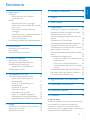 2
2
-
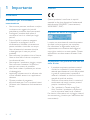 3
3
-
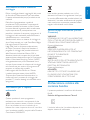 4
4
-
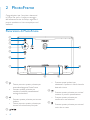 5
5
-
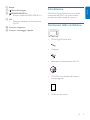 6
6
-
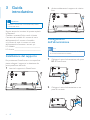 7
7
-
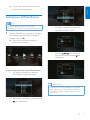 8
8
-
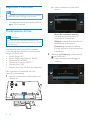 9
9
-
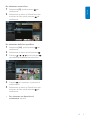 10
10
-
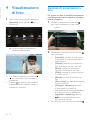 11
11
-
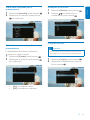 12
12
-
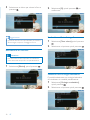 13
13
-
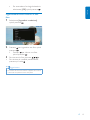 14
14
-
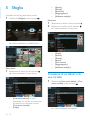 15
15
-
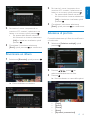 16
16
-
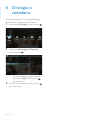 17
17
-
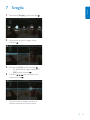 18
18
-
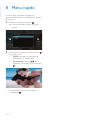 19
19
-
 20
20
-
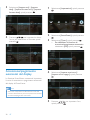 21
21
-
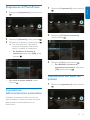 22
22
-
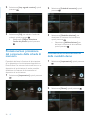 23
23
-
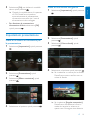 24
24
-
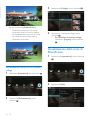 25
25
-
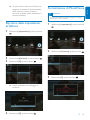 26
26
-
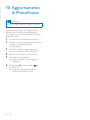 27
27
-
 28
28
-
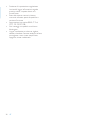 29
29
-
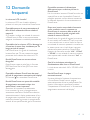 30
30
-
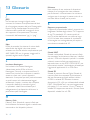 31
31
-
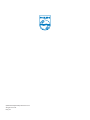 32
32
Philips SPF1307/10 Manuale utente
- Categoria
- Cornici per foto digitali
- Tipo
- Manuale utente
- Questo manuale è adatto anche per
Documenti correlati
-
Philips SPF4610/12 Manuale utente
-
Philips 10FF3CME/00 Manuale utente
-
Philips 8FF3WMI/00 Manuale utente
-
Philips SPF2327/10 Manuale utente
-
Philips SPF4328/10 Manuale utente
-
Philips SPF2047/10 Manuale utente
-
Philips SPF4208/12 Manuale utente
-
Philips SPF2007/10 Manuale utente
-
Philips SPH8208/12 Manuale utente
-
Philips SPF1207/10 Manuale utente